 |
| 下記のような手順が必要となります。 | |||||||
1.
MORA Video Conferenceサイトを「信頼済みサイト」へ登録する。
|
|||||||
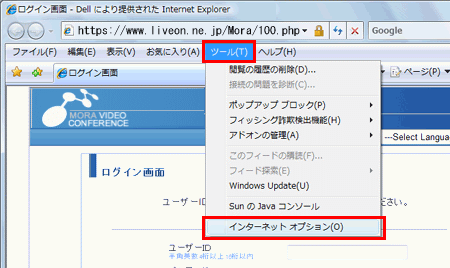 |
|||||||
| 「セキュリティ」タブから「信頼済みサイト」を選択し、「サイト」ボタンをクリックします。 | |||||||
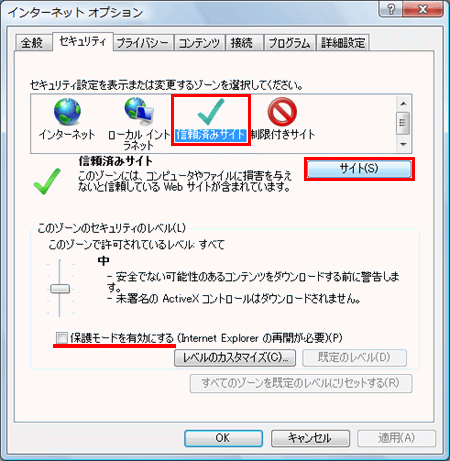 |
|||||||
|
「このWebサイトをゾーンに追加する」にMORA Video Confernceサイト(https://www.liveon.ne.jp)が記述されていることを確認し、「追加」をクリックします。 ※サーバ導入モデルご利用の場合は、サーバ導入モデルでアクセスする際のURLを追加してください。 |
|||||||
 |
|||||||
「Webサイト」の一覧にMORA Video Conferenceサイト(https://www.liveon.ne.jp)が追加されたことを確認し、「閉じる」をクリックします。
|
|||||||
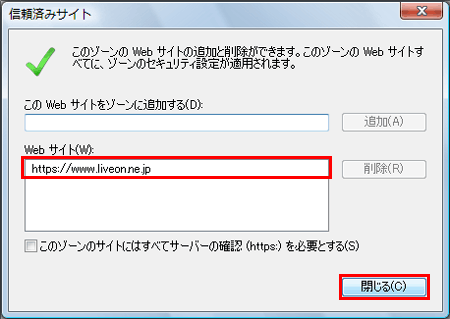 |
|||||||
2.
初回入室時
|
|||||||
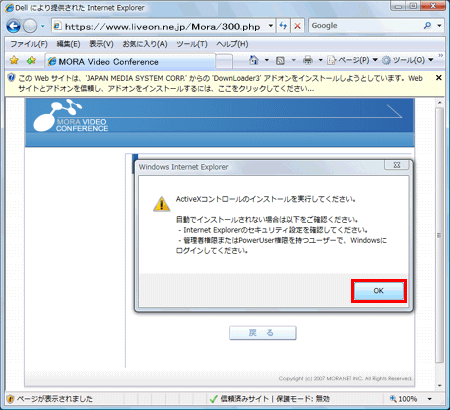 |
|||||||
| 情報バーをクリックし、ActiveXのコントロールを選択します。 | |||||||
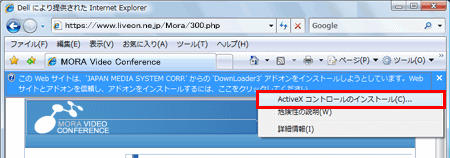 |
|||||||
| 続いて下記のダイアログが表示されるので、「再試行」をクリックします。 | |||||||
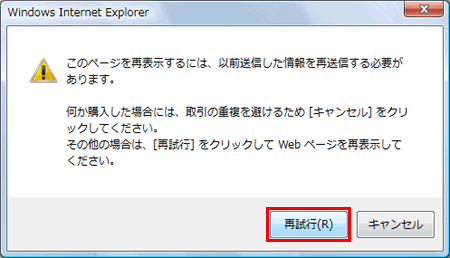 |
|||||||
| Windows Vistaのユーザーアカウント制御機能を有効にしている場合、下記のダイアログが表示されるので、「続行」をクリックし続行します。 | |||||||
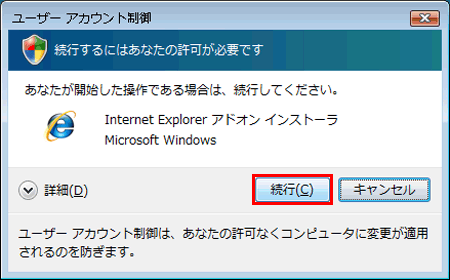 |
|||||||
| Windows 7では、下記のダイアログが表示されますので「はい」をクリックしてください。 | |||||||
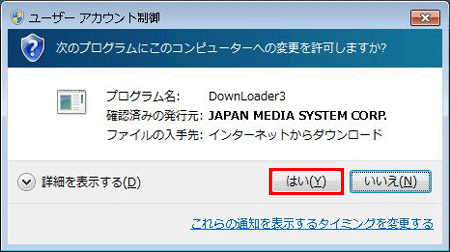 |
|||||||
| Windows Vistaでは、「セキュリティの警告」画面が表示されますので、名前と発行元を確認して「インストールする」をクリックしてください。 | |||||||
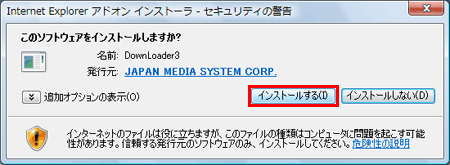 |
|||||||
| Windows Vistaのユーザーアカウント制御機能を有効にしている場合、ダウンロード後に下記のダイアログが表示されるので、「続行」をクリックしてください。 | |||||||
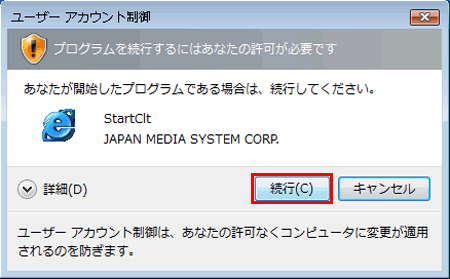 |
|||||||
|
|||||||